Comme un utilisateur de PC, vous avez peut-être demandé de vous-même: “Ce que la température de mon CPU? Est-il dangereux pour mon PC?” Comme avec tout appareil électrique, d’un processeur utilise de l’énergie pour son travail, ce qui affecte sa température. C’est pourquoi un ordinateur est construit de telle manière que la chaleur supplémentaire est enlevé à l’aide d’un spécialement conçu système de refroidissement. Cependant, ce qui peut être considéré comme une bonne température de l’unité centrale de votre système d’exploitation Windows?
La réponse à cette question n’est pas simple. En général, plus le processus de l’exécution, en particulier ceux qui nécessitent beaucoup de ressources système, plus votre PC chauffe. Par exemple, il est tout à fait normal que la température du CPU à des augmentations de jeux ou de codage, si vous êtes un membre de leader de l’offshore de l’équipe de travail de la maison.
Pourtant, alors que le chauffage à un certain degré est OK, travailler avec une température proche du maximum pour certains types de processeur diminue de manière significative leur vie. Quand il va jusqu’à la température maximale de l’unité centrale, vous remarquerez peut-être votre PC freeze ou afficher des messages d’erreur. Si le système de refroidissement n’a pas de surchauffe des mécanismes de protection, la CPU peut cesser de fonctionner.
Comme une astuce, vous pouvez vérifier que l’utilisation CPU via le Gestionnaire des Tâches. Si vous détectez des problèmes associés avec elle, les problèmes du système peut être la raison derrière elle. Dans un tel cas, essayez d’utiliser l’ outil de Réparation de PC — il va scanner votre ordinateur, et de détecter et de supprimer toutes corrompus ou des fichiers inutiles qui peuvent influer sur l’utilisation du PROCESSEUR.
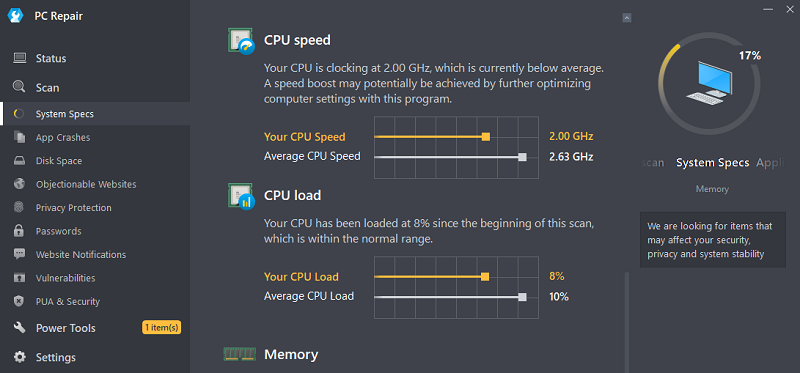
Réparation de PC scanne votre vitesse du PROCESSEUR et de la charge et la compare avec la moyenne des niveaux. Si il y a des applications qui ont CPU excessive de la vitesse et de la charge, de Réparation de PC sera de les optimiser.
Alors, comment pouvez-vous déterminer un coffre-fort la température du CPU? D’abord et avant tout, vous devez connaître les facteurs qui l’affectent. C’est une mesure raisonnable d’utiliser des outils qui permettent de surveiller la température du PROCESSEUR. Cet article couvre également les moyens de résoudre le problème — vous pouvez utiliser ces méthodes si vous avez rencontré ce problème.
Comment Vérifier la Température du PROCESSEUR sur Windows
La bonne nouvelle est que vous n’avez pas à vérifier la température du PROCESSEUR manuellement. Il est possible de le faire avec l’aide de différents outils et les applications que vous pouvez télécharger sur internet. Nous avons trouvé une liste pour vous assurer qu’ils sont sûrs à utiliser. Voici quelques applications qui aident à vérifier la température du PROCESSEUR sur Windows:
Intel XTU
Cet outil de travail pour les utilisateurs de PC qui ont un processeur Intel Core sur leur ordinateur.
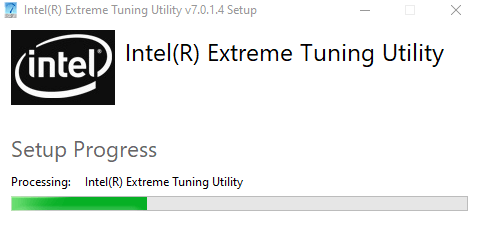
Intel Extreme Tuning Utility vous permet de contrôler de nombreuses fonctions comme l’utilisation de la mémoire ou de la fréquence du processeur en dehors de la meilleur CPU surveillance de la température. Voici comment l’utiliser pour notre cas:
- Visite d’Intel centre de téléchargement et installer le programme.
- Charger l’application et naviguer à travers les informations qu’il vous donne sur votre PC. Plus précisément, vous devriez regarder pour la section de l’emballage de la température. Il a un graphique qui vous aide à vérifier la température du CPU sur Windows.
- Dans le cas où vous souhaitez déterminer le taux de travail pour votre CPU, vous pouvez vérifier le pourcentage d’Utilisation PROCESSEUR section. Comme il a été mentionné précédemment, il est normal de chaleur lors de l’exécution de plusieurs processus (par exemple, la température du PROCESSEUR augmente en cours de jeu).
AMD Ryzen Maître
Comment faire pour voir la température du CPU si vous utilisez le processeur AMD? Vous pouvez utiliser de la société de l’outil, AMD Ryzen Maître — il fonctionne de façon similaire à Intel XTU. Voici comment faire pour surveiller la température du CPU de l’utiliser:
- Visitez la page de téléchargement et de l’installation de l’application.
- Exécutez le programme pour voir les éléments de la performance de votre PC. Sur la gauche, il y aura un PROCESSEUR de surveillance de la section avec un graphique montrant les changements au fil du temps.
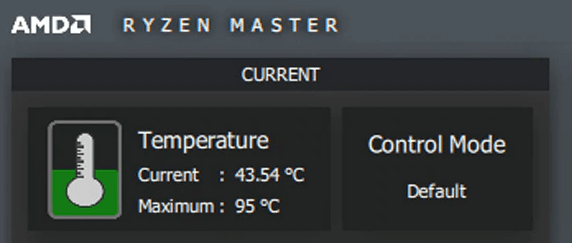
La bonne chose à propos de cet outil est qu’il vous permet de vérifier exactement ce qui cœurs chauffent plus que d’autres. L’autre grande caractéristique est que l’AMD Ryzen Master affiche la moyenne la température du CPU avec le maximum d’indications. Ce qui peut être utile au moment de déterminer les raisons de surchauffe.
HWMonitor
Cet outil est une autre solution pour savoir comment surveiller la température du PROCESSEUR. La fonction utile de HWMonitor est qu’il vous permet de décomposer votre système par des carottes et de déterminer lequel de la chaleur de plus que la normale. En outre, il affiche des informations sur les tensions et les puissances, y compris la valeur actuelle, ainsi que le minimum et le taux maximum.
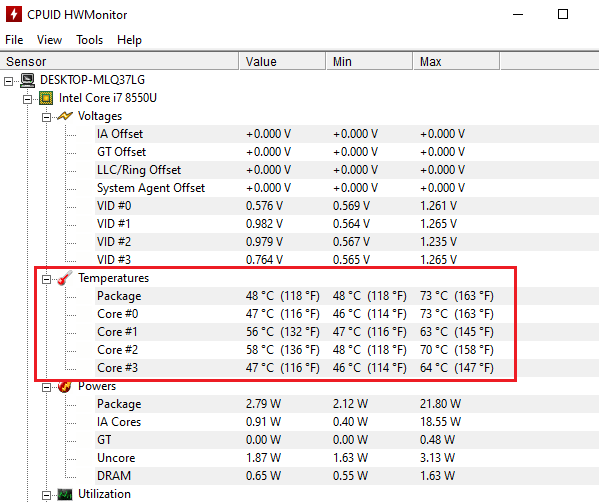
Voici la liste de quelques applications à code source libre qui peut vous aider à vérifier la température de votre CPU:
- Core Temp
- SpeedFan
- Real Temp
- L’Open hardware monitor
- Rainmeter
- Speccy
- CPU-Z
Camomile App
La légèreté de la Camomile programme d’installation est rapide à installer, car il ne prend que de 55 mo d’espace disque dur. Il télécharge l’application et l’exécute en environ 2 minutes, après quoi la fenêtre principale affiche votre CPU de la température.
Ce qui est Sûr et de Haute Température du CPU?
Il n’ypas de règle d’or sur ce qui est considéré comme une bonne température du CPU. Par exemple, sachant que le CPU idle la température ne semble pas vous dire si c’est optimal. Vous devriez faire vos propres recherches pour déterminer la valeur normale pour votre processeur. Par exemple, vous pouvez rechercher la normale de la température du CPU pendant le jeu.
La meilleure pratique est de lire les informations associées avec le même type de processeur et la construction du système que vous avez. Par exemple, vous pouvez visiter le Intel ou AMD forum de la communauté en fonction de votre CPU fabricant.
N’essayez pas de comparer les températures de différents modèles de CPU: Intel Core i7-1160G7 processeur fonctionne à des températures différentes que celles plus âgées comme le i5-7267U ou même i3 processus.
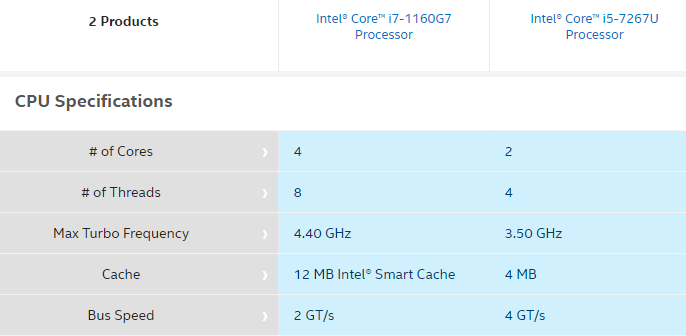
La bonne nouvelle, c’est que AMD maintenant fournit également les valeurs pour les températures maximales. Que pouvez-vous faire avec cette information? Eh bien, vous pouvez comparer avec la chaleur des valeurs que vous obtenez lors de la vérification de la température du processeur à l’aide de l’application AMD Ryzen Maître comme décrit ci-dessus.
Si la température de votre CPU, le moniteur de Windows vous donne les numéros proche du maximum, vous devriez regarder dans les facteurs qui l’affectent. Pour obtenir ces valeurs, vous devriez visiter le site web du fabricant et vérifier les informations correspondantes.
Facteurs Affectant Windows 10 Température du CPU
Lorsque vous remarquez que votre PC ralentit, ou montrant des erreurs pendant le travail, et que vous avez déterminé que c’est en raison de la haute température du CPU de la valeur, c’est une bonne idée de vérifier tout ce qui peut affecter la situation. Des facteurs tels que le type de processeur, la température de la pièce, refroidisseur de CPU, la circulation de l’air, et de l’overclocking doit être envisagée.
1. Type de Processeur
Ce qui est une bonne température du CPU en fonction du type de processeur? Par exemple, si vous avez d’Intel sur votre PC, il dépend de l’âge de l’appareil. L’ancien processeur Intel Core i3-7100 et le modèle plus récent processeur Intel Core i7-9700K fonctionner à des températures différentes.
La même chose est vraie pour les processeurs AMD. C’est pourquoi il est important de rechercher des informations à partir d’autres utilisateurs qui ont le même système de construction comme vous le faites.
2. La Température De La Pièce
Depuis votre PC utilise l’air ambiant pour refroidir le système, la chambre (un.k.un. la température ambiante peut affecter la CPU. Disons que vous travaillez dans un climat chaud, avec peu ou pas de climatisation. Cela peut être vrai pour les régions tropicales, en particulier si vous utilisez un ordinateur portable dans la rue. Dans un tel cas, lors de la demande sur l’internet, “que dois-je la température du CPU être?” toujours tenir compte de l’environnement.
Bon d’inactivité du PROCESSEUR ne sera pas le même, même si cette personne vit dans un climat différent, même si il ou elle a le même processeur que vous faites.
3. Le Type de Glacière
Ce facteur est probablement le plus facile à comprendre. Dans l’ensemble, le meilleur refroidisseur que vous avez, le mieux il fait son boulot. Si vous croyez que le refroidisseur qui sont venus de la du fabricant de construire ne fonctionne pas comme il est censé le faire, vous pouvez aller pour l’installation d’un programme personnalisé sur votre PC.

C’est une bonne chose que nous avons maintenant un grand choix entre les différents modèles. Certains des meilleurs refroidisseurs, par exemple, est conçu comme une boucle d’eau, de liquide pour éloigner la chaleur plus efficacement que l’air de ne.
4. De La Pâte Thermique
Une autre chose à surveiller est la pâte thermique. Comme le temps passe, il se dessèche et ne parvient pas à emporter de la chaleur à partir d’un processeur. C’est pourquoi il est important de surveiller son état de temps en temps. Par ailleurs, il suffit que le refroidisseur est souvent meilleure que celle qui vient d’un fabricant de PC, la même chose est vraie pour la pâte thermique.
Si vous remarquez qu’il a séché, vous pouvez le substituer par un autre. Cela est particulièrement vrai si vous avez un vieil ordinateur.
5. La circulation de l’air
Enfin, vous voudrez peut-être vérifier le boîtier de votre PC. Si il n’y a pas beaucoup d’air qui atteint le processeur, voir si la façon dont votre cas est construit est la raison derrière elle. Par exemple, les ouvertures peuvent être trop petits ou il y a trop peu d’entre eux.
C’est aussi une bonne idée de vérifier l’endroit où votre ordinateur stands. Si elle est entourée par des murs ou sur des étagères, cela peut être la cause. Si vous utilisez un ordinateur portable, n’oubliez pas les règles générales de travailler avec elle, tels que la recommandation de ne pas le placer sur un lit.
Comment Réparer Haute Température du CPU sur le système d’exploitation Windows
1. Utilisation Du Logiciel D’Optimisation Des
Si vous remarquez que votre CPU se met soudain à la surchauffe, la première étape peut être de vérifier les logiciels et les applications qui peuvent affecter votre rendement chipset. C’est une solution simple, avant d’entrer dans les améliorations de matériel tel que la modification de la glacière ou un PC.
Système d’exploitation Windows plantage du système, les fichiers inutiles, ou des applications de tiers peuvent nuire à votre processeur et de la surcharge. Utilisation de logiciel de Réparation de PC afin de détecter et de résoudre automatiquement tous les fichiers qui peuvent nuire à votre PROCESSEUR.
2. Fixer le système de circulation de l’air
De le dernier facteur, la circulation de l’air est l’une des premières choses que doit être vérifié. Pour ce faire, suivez les recommandations. Tout d’abord, gardez les ouvertures de l’affaire, loin de tout ce qui les bloque. Deuxièmement, enlever régulièrement la poussière. N’oubliez pas que vous devriez le faire avec prudence afin d’éviter d’autres composants d’obtenir endommagé.
Si vous n’avez pas assez d’expérience dans le retrait de la poussière à partir du cas des ouvertures, il vaut la peine de demander à un professionnel pour le faire. C’est aussi une bonne idée pour utiliser des filtres spécialement conçus pour bloquer la poussière de pénétrer dans le boîtier. Enfin, vérifiez la façon dont le système de refroidissement est installé à l’intérieur: les fans devraient être situés de telle manière qui permet à l’air de se déplacer dans la bonne direction.
3. Re-Installer Votre PC Cooler et Changer la Pâte Thermique
Si vous remarquez que le refroidisseur ne fournit pas assez d’air pour le processeur, ou de la pâte thermique a séché, les remplacer par les nouveaux composants. Vous pouvez le faire vous-même si vous êtes assez expérimenté dans de telles tâches. Dans d’autres cas, il est préférable de prendre votre PC à un atelier de réparation et de laisser les professionnels faire pour vous.
L’Emballage Jusqu’À
En conclusion, la normale de la température CPU peut varier en fonction de nombreux facteurs. Même si votre processeur parfois fonctionne à haute température, il ne devrait pas donner lieu à de nombreuses questions. Toutefois, lorsque le CPU chauffe tout le temps, votre PC va échouer. C’est pourquoi il est important de suivre les règles élémentaires de maintenance et d’exécuter des contrôles occasionnels pour voir si vous avez ce problème.



